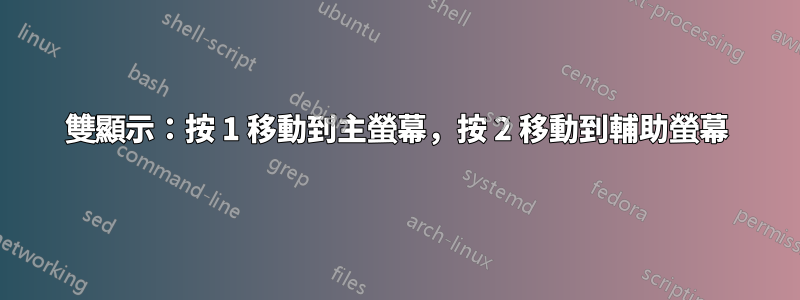
我在工作中使用雙顯示器。現在,這不會在啟動時發生,但一旦開始,它就不會停止,直到我重新啟動。
如果我按 1(非數字鍵盤),它會將我的視窗移到主顯示器。如果我按 2(再次,非數字鍵盤),它會將我的視窗移到輔助視窗。如果視窗未滿並且已經在主顯示幕上,它會將視窗對齊到中心。這同樣適用於輔助顯示器。
我能做些什麼來阻止這一切嗎?我什至不知道為什麼會發生這種情況。就像我說的,當我啟動時它不會發生。我通常在使用它們沒有問題後幾個小時就開始使用。
必須按照我的 1 和 2 擊鍵用 1 和 2 將所有內容切換回來,這變得相對煩人。
答案1
您很可能會遇到以下兩個問題之一導致一個或多個修飾鍵卡在「按下」狀態。
- 硬體鑰匙卡住了
檢查鍵盤左側和右側的所有修飾鍵(Ctrl、Alt、Shift、Fn、Windows 鍵)。他們中是否有人處於“向下”位置?如果是這樣,那就是你的問題了。
- 軟體一直按住按鍵
這個更難追蹤。如果您有一些自動發送按鍵來自動執行任務的自動化軟體(AutoHotKey、Softmotive WinAutomation 等),則該軟體可能會發生故障,並告訴作業系統將按鍵保留在按下的位置。
如果不是這兩種情況,則可能是鍵盤中的電氣短路,這有時會導致按鍵顯示為按下狀態,而實際上並未按下,或者導致一個按鍵被「重新映射」以充當不同的按鍵或按鍵組合。
您可以做的一項有趣的測試是:
- 全新啟動您的電腦。
- 按鍵盤上的“1”鍵,然後按“2”鍵,並觀察這樣做的情況才不是移動你的窗戶(軟體/硬體正常運作)。
- 按住 CTRL 鍵並按“1”,然後按“2”。看看它是否移動了你的顯示器。
- 使用 ALT、SHIFT 以及 CTRL、ALT、SHIFT 和 Windows 鍵的各種組合重複上述步驟。
- 如果您找到一個可靠的組合鍵可以移動您的窗戶,那麼您就知道,無論是硬體還是軟體,某物導致這些修飾鍵被按下。
答案2
在我們的 IT 部門為我設定了第三台顯示器後,我開始遇到問題。他們使用 Startech USB 轉 DVI 轉接器來驅動第三台顯示器。我開始遇到問題,我按下數字 1 鍵,它會跳到螢幕一。按 2,它會跳到螢幕二。按 3 並跳至螢幕三。按下控制鍵即可停止。我最終發現我可以使用 VGA 連接埠驅動第三台顯示器,消除了 Startech 適配器,但我仍然遇到問題。我將適配器重新插入 USB 端口,它開始安裝軟體。完成後,它說 Trigger II 驅動程式已安裝。我打開控制面板、程式和功能,找到了 Trigger II 驅動程式。它說製造商是Startech,所以我卸載了驅動程式。卸載 Trigger II 驅動程式後,問題就永遠消失了。我認為 Startech 的軟體一定有 bug。我希望這有幫助。
答案3
我今天發現了一個非常奇怪的現象,與此投訴相關。當使用者建立新電子郵件時,尤其是在 Outlook 應用程式中會發生這種情況。
當他們嘗試輸入 a 時,!視窗會轉到另一個螢幕。所以Shift+1正在讓視窗改變螢幕。我發現問題是“切換鍵”打開了。
這可以在以下位置打開/關閉
輕鬆存取 -> 鍵盤 -> 使用切換鍵
我希望這可以幫助解決此類問題的人,因為它讓我愚蠢了大約一個小時。
答案4
我有同樣的問題。解決方案:停用名為 Super Utility 的程式(或其他第三方軟體)的熱鍵。
如果您有這個“超級實用程式”,您可以像這樣停用它:任務欄(左下角,靠近時鐘)->顯示隱藏圖示->超級實用程式+第二次點擊->多顯示控制面板->停用按鈕->儲存並退出。
使用其他螢幕管理器執行類似的過程應該可以達到相同的效果。
我有一台聯想 Yoga Pro,它附帶了名為「Super Utility」的程式。它管理不同螢幕的快捷方式,有時它無法正確讀取修飾鍵。有時,只需按數字 1 或 2 即可將視窗變更為另一個畫面。
此外,在我的本機鍵盤中,「@」符號是透過alt + ctrl + 2 產生的,這也是第二個螢幕的預設快捷鍵(ctrl+2)(這表示所有電子郵件都是在第二個顯示器中寫入的)。有趣的是,這個「功能」是隨著更新而來的,所以最初它運作得很好。


